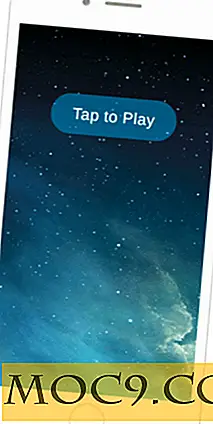Geeknote: Клиент на Evernote за Linux, базиран на командния ред
Evernote е един от най-популярните инструменти за производителност, който ви позволява да записвате бележки, да създавате списъци със задачи, напомняния и др., Но това не е официално достъпно на Linux. Въпреки че потребителите на Linux могат да имат достъп до услугата чрез своя уеб интерфейс, това не е удобно, особено ако отделяте много време на командния ред.
Ако търсите начин за достъп до услугата за получаване на бележки от командния ред, опитайте Geeknote, конзолен клиент с отворен код Evernote за Linux, както и други платформи като FreeBSD и Mac OS X. В тази статия ние ще обсъдят основите на Geeknote и инсталацията му на Linux, както и характеристиките, които предоставя.
Инсталация
Забележка : Всички тези стъпки за инсталиране са тествани на Ubuntu 14.04.
Използвайте следните команди, за да инсталирате Geeknote:
sudo apt-get инсталирате git python-thrift python-bs4 python-oauth2 python-html2text python-sqlalchemy python-setuptools cd && git клонинг https://github.com/VitaliyRodnenko/geeknote.git cd geeknote sudo python setup.py install - -record installed_files.txt
След като приключите, просто изпълнете следната команда:
влизане в geeknote
Тази команда ще ви помоли да въведете данните си за вход Evernote, както и двуфакторния код за удостоверяване (можете да пропуснете това само с натискане на "Enter", ако не сте го настроили с Evernote). Ако всичко върви добре, трябва да получите следното съобщение:
Успешно сте влезли.
Характеристики на Geeknote
Можете да използвате Geeknote, за да изпълнявате всички основни функции на Evernote, включително създаване / редактиране / изтриване / търсене на бележки, както и създаване на преносими компютри и тагове. Също така има функция за синхронизиране на файлове с популярната услуга за получаване на бележки.
Ето някои примери за основните характеристики на Geeknote:
Създавайте бележки
Можете да използвате Geeknote, за да създавате лесно бележки в Evernote. Ето командата за него:
geeknote създайте - title - content [- тагове] [--notebook]
Ето какво означават отделните опции:
--title: Заглавието на новата бележка, която искаме да създадем.--content: Съдържанието на новата бележка (не трябва да съдържа двойни кавички).--notebook: Бележникът, в който трябва да се запази новата бележка. Тази опция не е задължителна. Ако не е дадено, бележката ще бъде запазена в тетрадка по подразбиране. Ако няма тетрадка, Geeknote ще го създаде автоматично.--tags: Таговете, които нотата ще има. Той може да приема няколко етикета, разделени със запетаи.
Ето един работен пример:
geeknote create - заглавие "Моята първа бележка" --content "Това е тестова бележка." - бележник "Първи бележник" - тестове "тест"
Както става ясно от екранната снимка на уеб интерфейса на Evernote, която е показана по-долу, горната команда създава нова бележка, озаглавена "Моята първа бележка", съдържаща текста "Това е тестов възел" в бележника "First Notebook".
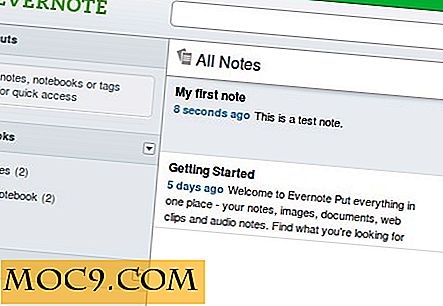
Редактирайте бележките
За да редактирате бележка, използвайте следната команда:
geeknote редактирам --note - content [--title] [--tags] [--notebook]
Ето един работен пример, който редактира заглавието, както и съдържанието на бележката, създадена в предишния пример:
редактиране на geeknote - бележка "Моята първа бележка" - заглавие "Моята първа бележка [редактирана]" --content "Това е редактирана тестова бележка"
Командата по-горе променя заглавието на бележката от "Моята първа бележка" в "Моята първа бележка [редактирана] :, а нейното съдържание от" Това е тестова бележка "на" Това е редактирана тестова бележка ".

Забележки за търсенето
Geeknote може да се използва и за лесно търсене на бележки в Evernote. Ето командата за него:
geeknote find - search [--tags] [--notebooks] [--date] [--count] [--exact-entry] [--content-search] [--url-only]
Ето един работен пример:
geeknote find - search "My"
Горната команда създаде следния изход на моята машина:
Запитване за търсене: intitle: Моето Общо намерено: 1 1: 09/11/2014 07:11 Моята първа бележка [редактирано]
Така че можете да видите, че Geeknote е в състояние да търси бележки, съхранявани в Evernote.
Премахнете бележките
За да премахнете съществуващите бележки, използвайте следната команда:
премахване на geeknote - бележник [--force]
Ето един работен пример:
geeknote премахни - бележка "Първата ми бележка [редактирана]"
Командата по-горе трябва да изтрие бележката, озаглавена Моята първа бележка [редактирана] . Това може да се потвърди чрез търсене на бележката:
geeknote find - search "Моите" бележки не са намерени.
Един бърз поглед към уеб интерфейса на Evernote потвърждава същото:

За повече функции, преминете към официалната документация на Geeknote.
заключение
Както подсказва името, Geeknote е ясно за една аудитория от ниша, която се състои от системни администратори на Linux и потребители на команден ред. Тя може да не предлага всяка функция, която Evernote предлага, но определено получава основната работа доста лесно. Използвали ли сте някога Geeknote? Какви са вашите мисли за това? Споделете своя опит в коментарите по-долу.


![Експортиране на висококачествени снимки от приложението за снимки в Mac [Бързи съвети]](http://moc9.com/img/exportphotos-unmodified.png)